vray提速技巧
鸿飞工作室
发表于:2021-08-04 17:13:371、如果你使用Vray Displacement,请用2D mapping.
2、使用64bit Max。
3、减少物体数量,9000个10000个面的物体会比200000个1000个面的物体的运行速度快很多,附加所有的零部件(场景中零散的小物体),极个别有动画的物体的运行速度和灵活性也会好很多。
4、几何体,它是一个几何设计负载以至于在像Vray这样特定的渲染引擎里更有效的进行渲染。
5、位图,位图是将一个场景随机消耗的内存减到少的一个极好的办法。
6、随时在本地增量保存文件,因为当你保存到网络共享盘的时候,可能会因为一些问题导致你文件损坏。
7、如果你用的是双核处理器,你可能要检查下多进程选项。
8、区域渲染,渲染你想要渲染的地方,不时的检查材质。得到一个渲染结果便于验证一些小的差异。
9、少添加光泽(Glossy)效果,除非你的场景真的做的很好。
10、几何体-场景物体或者三角面数量太多会需要大量的内存来进行渲染。这里有几个还不错的办法来尽可能减少你的内存使用数量:在系统卷展栏调整光线追踪参数。(减少Max.Levels,增加Min.Leaf size,Face/level,开启默认静态到动态几何体)
11、置换贴图-被转换的物体使用2D置换模式可能会需要大量的内在来进行渲染,特别是较大的置换贴图。另外,在同一个案例中,如果你有很多个置换修改器并使用同样的置换贴图,用一个修改器应于于所有必要的物体(实例复制修改器)。即使它们有着同样的贴图,但修改器仍是独立计算的!
12、位图过滤器:Summed-area会比Pramidal filting使用更多的内存,Summed-area仅使用于一些像素很低的贴图。
13、阴影贴图:这些也可能会占用大量的内存。此外,3ds max和Vray也没有直接控制它们的内存使用情况。
14、图像缓冲区:输出辨率的渲染成图,储存的时候也会花费大量的内存,额外的G-Buffer通道数量增加。这里有几个方法来减少这些数量:如果你使用3ds max默认的帧缓冲区可以使用3ds max pager,如果是Vray帧缓冲的话可以勾选Render to V-Ray raw image file选项然后使用V-Ray raw image file viewer转换成其它的格式即可。
15、图像采样:VRay的图像采样算法需要一定数量的内存来保存所有的数据采样图像。根据所选的采样率来减少这些数量:使用不同的图像采样器,使用准蒙特卡洛就要比自适应细分消耗内存少的多。
16、即便是你使用VrayVFB用来输出成图,默认的帧缓冲区仍然会创建图像并消耗额外的内存,如果你想减少内存消耗的话,就必须关闭get resulution from max选项。将max的输出尺寸设置的很低例如100×100然后在VrayVFB中设置你真正想要输出的成图尺寸。
17、整理场景看是否有多余的多边形、相机视图不可见的模型以及材质编辑器中用不到的材质。我的意思是,很多时间我总是会认为是因为渲染参数设置的问题导致浪费了很多时间,其时只要你仔细检查我上面提到的这些因素会省很多事儿。
18、有时候我们的模型是从AutoCAD中导入进来的,但是它离坐标轴原点太远。这个时有发生,一旦用这样的场景来进行渲染的时候也会花费很多渲染时间。解决办法,把模型归零即可。
19、模型重面或者面与面之间离的很近这也会花费很长的渲染时间,你势必会开很高的参数来解决一些渲染造成的躁点。
20、渲染大图:作为一个整体渲染输出一个大的图像也需要花费很长的时间,我们可以用一些渲染插件或者分层渲染的方式来进行。在一个场景中,渲染的时候会分成一个个Bucket降低内存的需求,后合并成一个图像!(Bucket可以理解为渲染进行时的渲染格子。后一句也可以理解为分布式渲染,都差不多,意思表达到就行。)
文中图片素材来源网络,如有侵权请联系删除热门课程
-
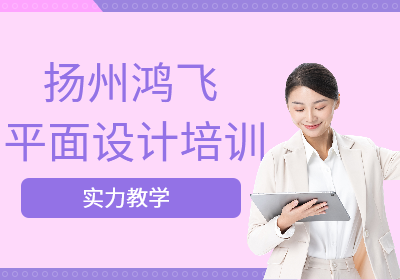 扬州平面设计培训
扬州平面设计培训
询价
-
 扬州平面设计培训课程
扬州平面设计培训课程
询价
-
 扬州网页设计培训
扬州网页设计培训
询价
-
 扬州手绘效果图培训
扬州手绘效果图培训
询价











